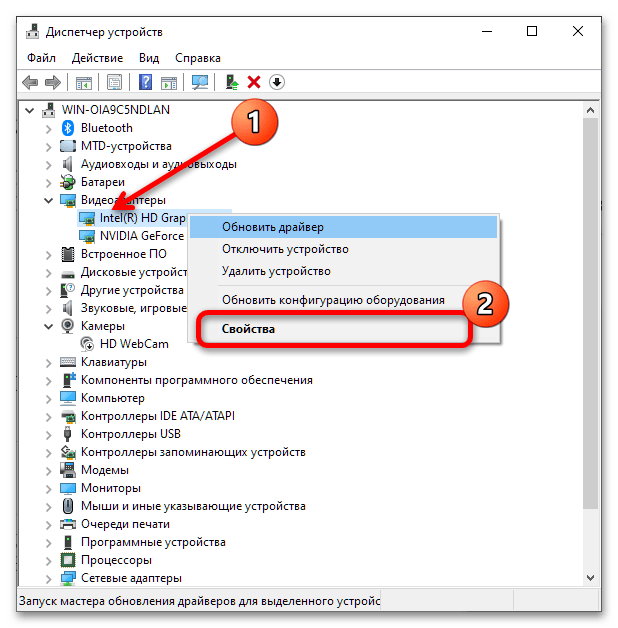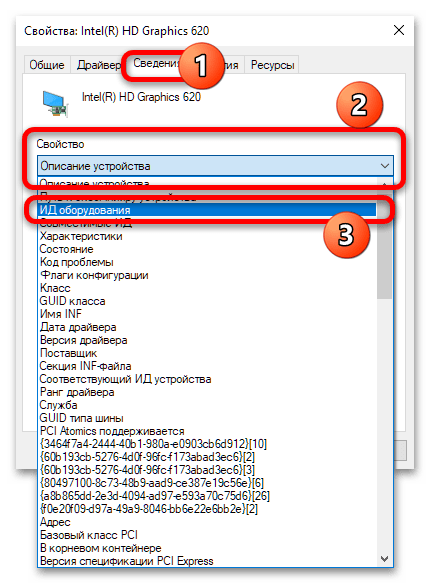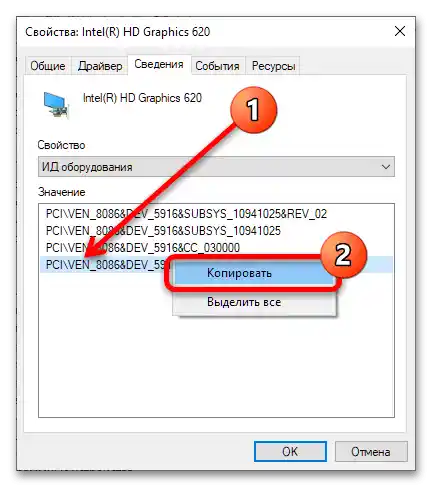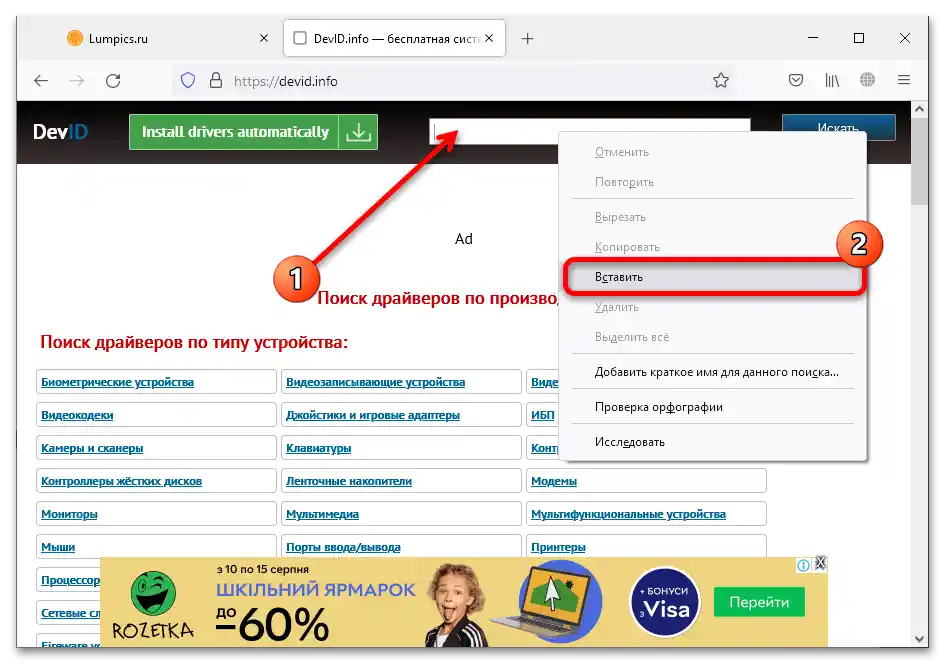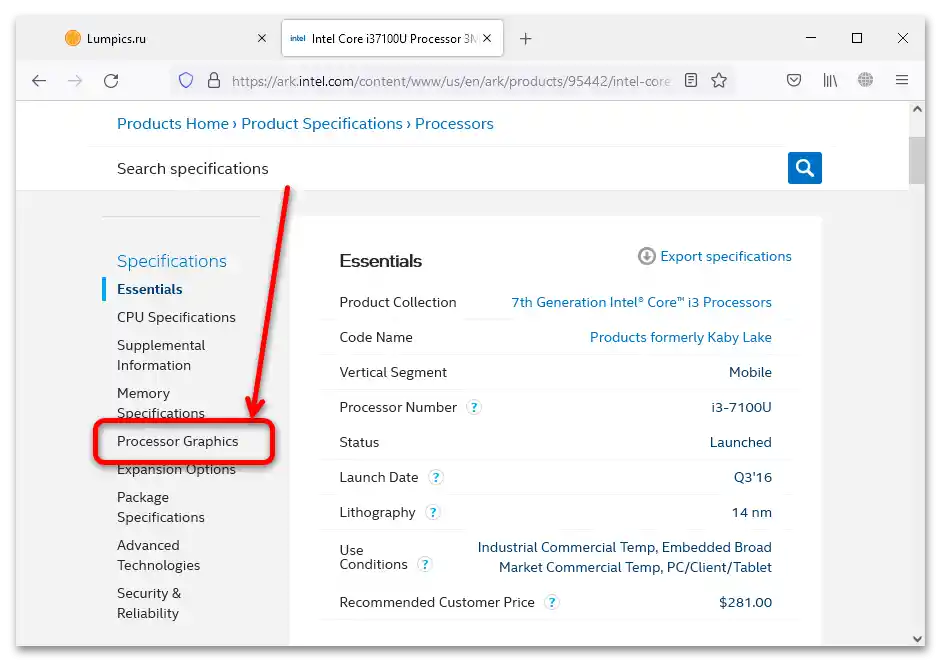Съдържание:
Метод 1: "Диспечер на устройствата"
Най-простият метод за получаване на исканата информация е използването на инструмента "Диспечер на устройствата".
- Бързо отваряне на необходимото приложение може да се извърши чрез инструмента "Изпълни": извикайте го с комбинацията от клавиши Win+R, въведете в прозореца командата
devmgmt.mscи кликнете "ОК".Повече информация: Как да отворите "Диспечер на устройствата" в Windows 7 / Windows 10
- След появата на инструмента намерете категорията "Видеоадаптери" и я разширете. Трябва да се появи списък с разпознатите от системата GPU – основният дискретен чип и решението от Intel, което най-често се нарича "Intel HD Graphics *номер на модела*".
- Ако вместо това виждате надписа "Базов видеоадаптер", това означава, че за необходимото устройство не са инсталирани съответните драйвери.В такава ситуация следва да се възползвате от ID на компонента: щракнете с десния бутон на мишката (ДБМ) върху необходимата позиция и изберете "Свойства".
![как да разбера версията на видеокартата Intel-3]()
Преминете на таба "Сведения" и в менюто "Свойство" използвайте опцията "ИД на оборудването".
![как да разбера версията на видеокартата Intel-4]()
Ще се появят няколко позиции, от които ни трябва последната – щракнете върху нея ДБМ и изберете "Копиране".
![как да разбера версията на видеокартата Intel-5]()
След това отворете браузъра и посетете един от ресурсите за търсене на устройства по ID – например, DevID Info.
Тук намерете полето за въвеждане на първоначална информация, отново щракнете ДБМ и изберете "Постави".
![как да разбера версията на видеокартата Intel-6]()
Натиснете "Търсене" и се запознайте с получените резултати.За това какво да правим с тях по-нататък, е разказано в отделен материал.
По-подробно: Търсене на драйвери по ID на оборудването
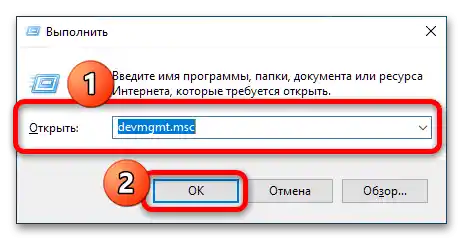
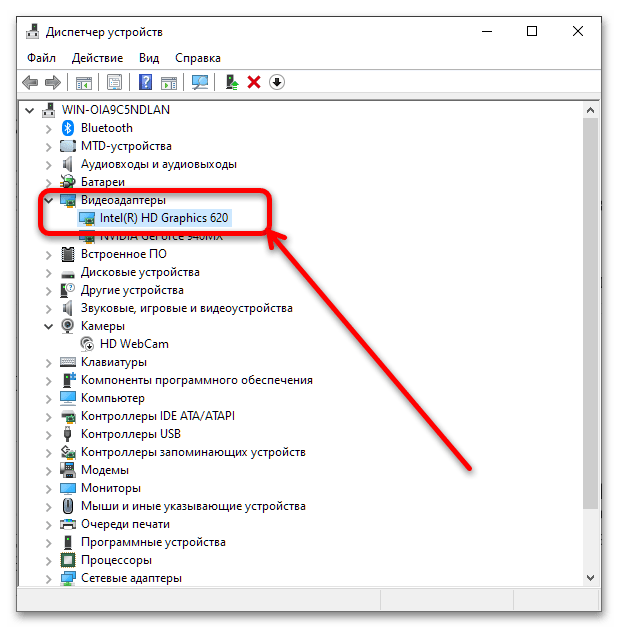
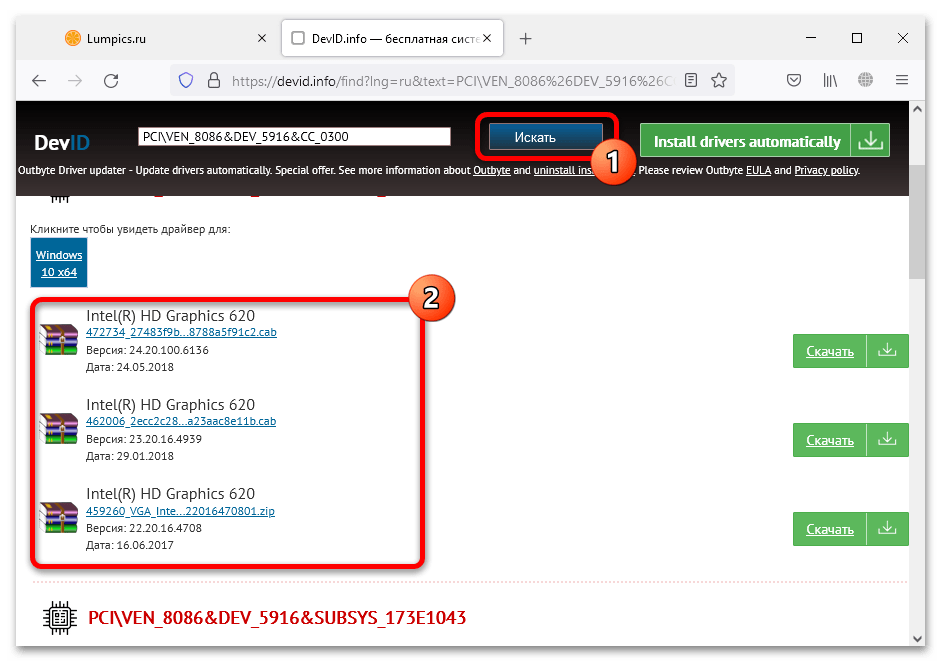
Този метод за определяне е основен – другите трябва да се използват само в случаи, когато този не е сработил.
Метод 2: Програми-идентификатори
Получаването на исканата информация е възможно и чрез приложения за идентификация на оборудването.
Вариант 1: AIDA64
Посочената програма е една от най-популярните в своя сегмент и определено ще бъде полезна за решаването на нашата задача.
- В зависимост от използвания пакет, стартирайте програмата от иконата на "Работния плот" или изпълнимия файл на портативната версия.
- Преминете към раздела "Обобщена информация" отляво.
- Превъртете страницата до блока "Дисплей" и намерете позициите с името "Видеоадаптер" – тук ще бъдат показани точните данни за използвания видеочип Intel.
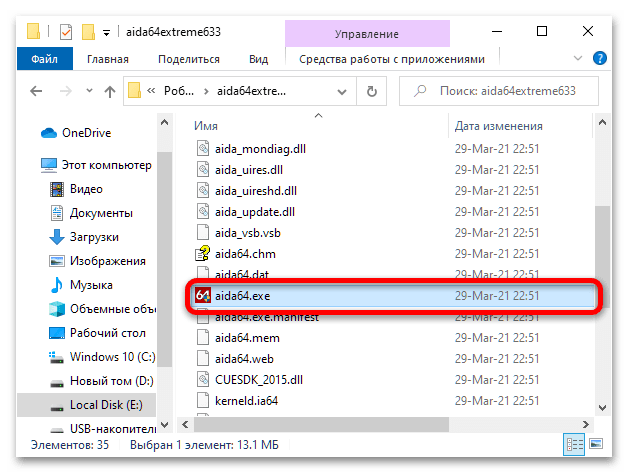
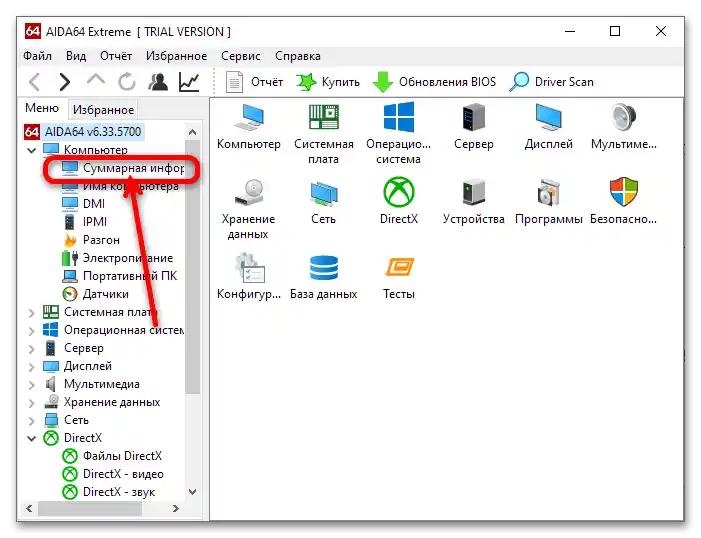
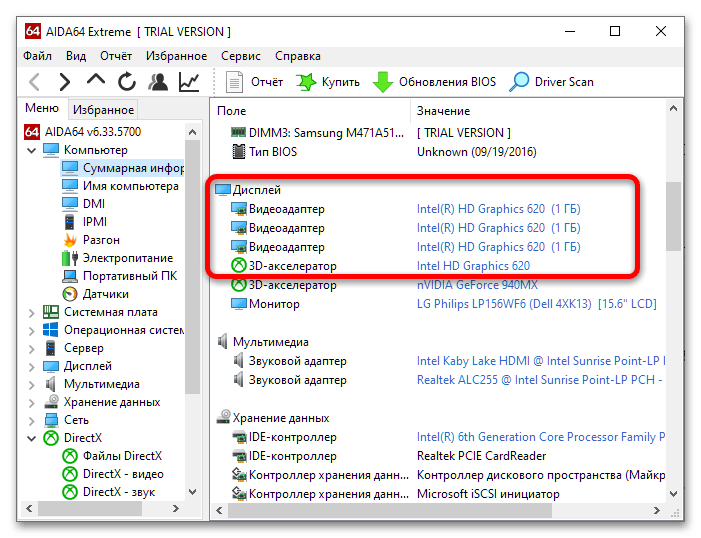
Вариант 2: GPU-Z
За нашата цел може да се използва и познатият на ентусиастите продукт GPU-Z, който показва подробни характеристики на всички видеокарти, свързани с компютъра.
Разглежданото приложение не изисква инсталация – просто го стартирайте чрез изпълнимия файл.
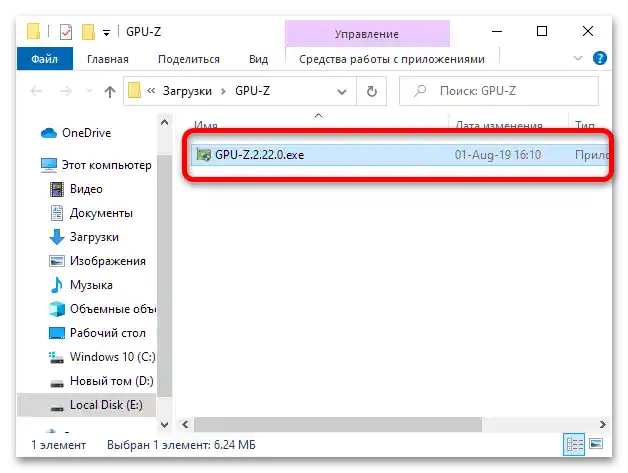
По подразбиране се показва дискретната видеокарта. За да превключите на вградената, използвайте падащото меню в долната част, там също можете да разберете името на нужния компонент.
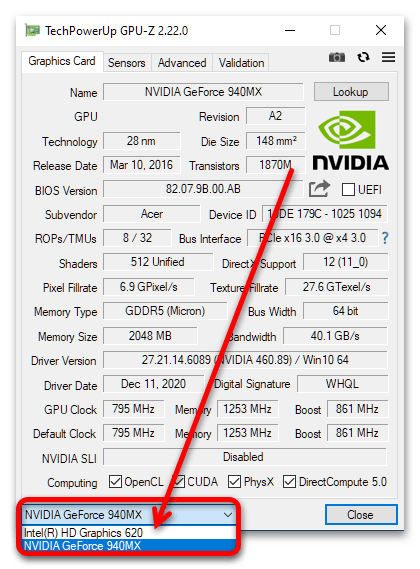
Този метод също е достатъчно прост, но изисква използването на външен софтуер, което не винаги е приемливо.
Метод 3: Официалният сайт на Intel
Подвариант на предишния вариант на действията ще бъде преминаването към ресурса за спецификации на продуктите на компанията, където чрез въвеждане на модела на процесора можете да разберете и името на вградения в него видеочип.
- Преди да продължите, определете модела на CPU, ако не сте го направили по-рано. Ако не знаете как, следващото ръководство ще помогне.
По-подробно: Как да разберем модела на процесора Intel
- След получаване на необходимата информация, посетете официалния сайт на компанията.
Тук използвайте вграденото търсене: кликнете на съответния бутон, въведете името на своя CPU и натиснете Enter.
- Ще се появи страница със спецификации. Чрез менюто отляво преминете към пункта "Processor Graphics".
![как да разбера версията на видеокартата Intel-14]()
В реда "Processor Graphics" ще бъде посочена необходимата информация.
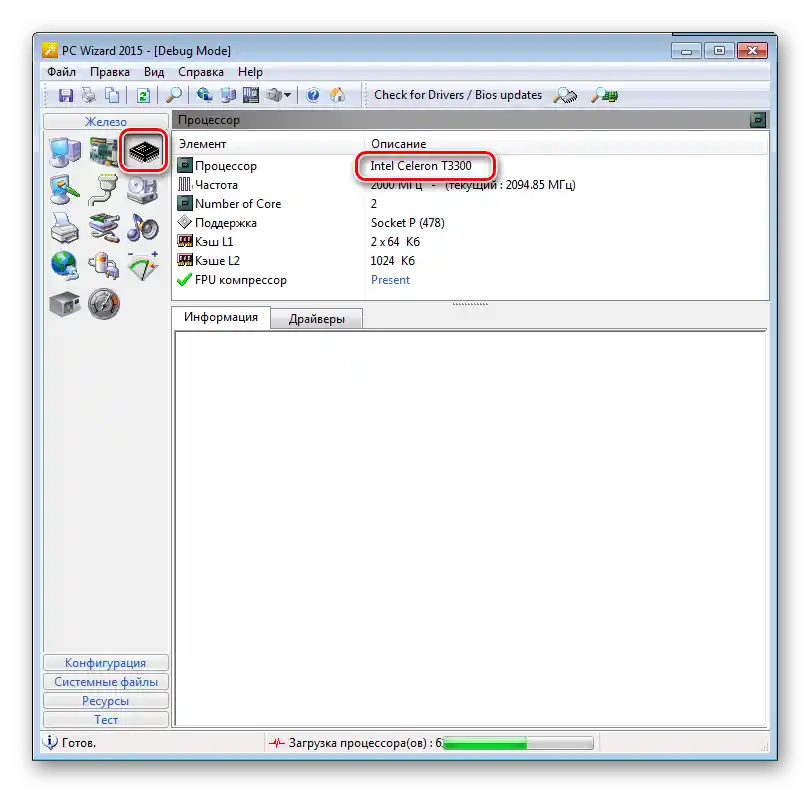
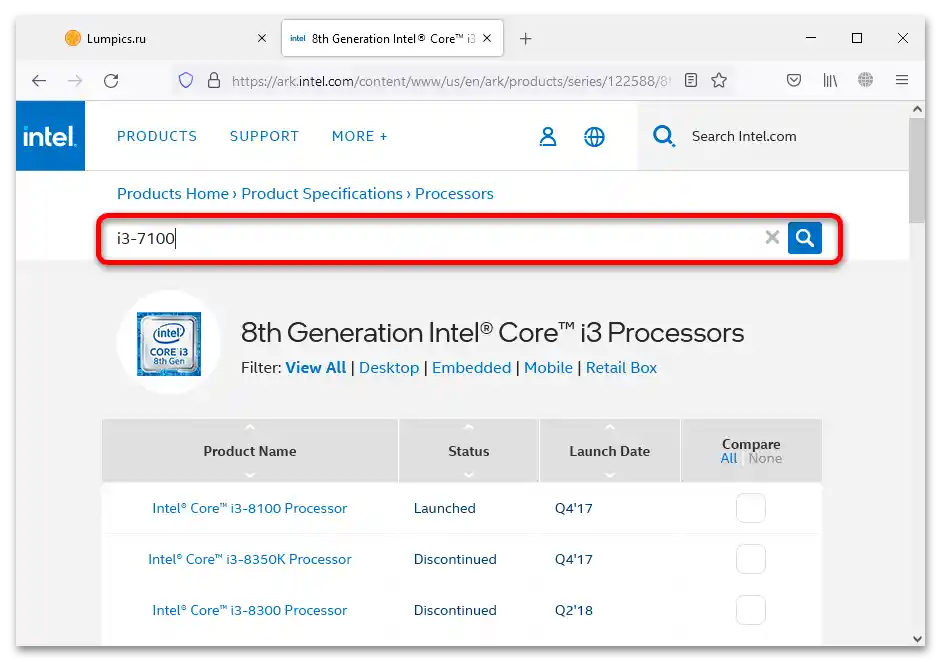
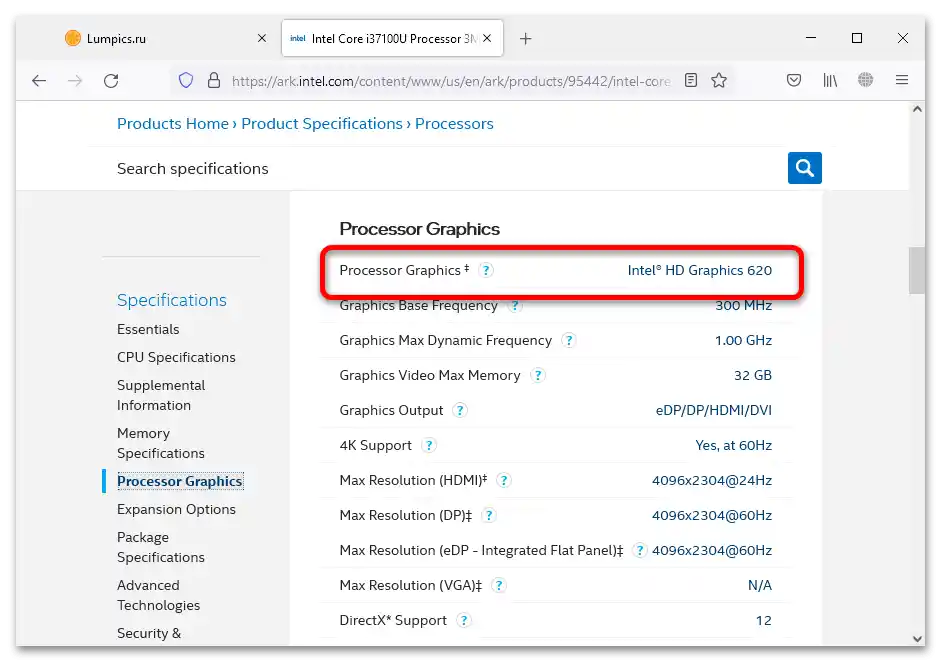
Този метод също е подходящ за решаване на разглежданата задача, но не винаги предоставя точното наименование на компонента.